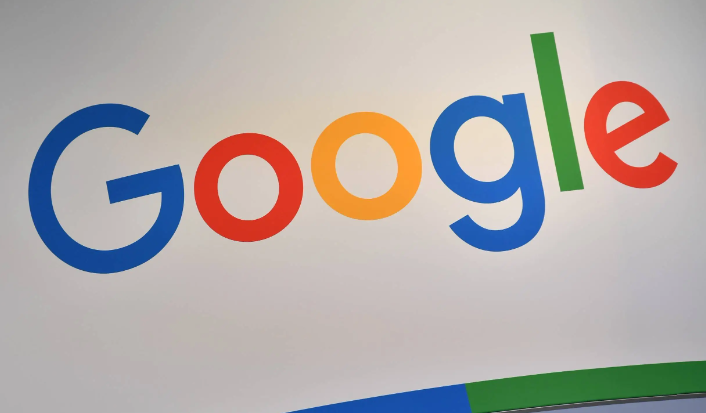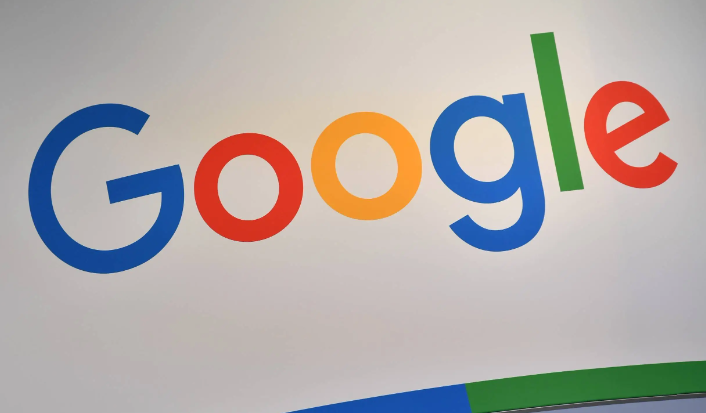
在谷歌浏览器下载后,可按照以下步骤设置扩展管理选项。
打开谷歌浏览器,点击右上角的三个点图标,选择“更多工具”,再点击“扩展程序”。
在扩展程序页面中,你可以看到已安装的扩展列表。对于每个扩展,你可以进行多种设置操作。比如,你可以通过点击扩展右侧的“开启”或“关闭”按钮来控制扩展的启用或禁用状态。若某个扩展暂时不需要使用,可将其关闭,以减少对浏览器性能的影响。
你还可以点击扩展下方的“详情”按钮,进入扩展的详细设置页面。在这里,你可以根据扩展的功能和自身需求,调整相关的设置选项。例如,有些广告拦截扩展允许你在此处设置拦截的广告类型、是否拦截弹窗广告等;有些主题扩展则可以让你选择不同的主题样式或调整主题的颜色搭配等。
若要对扩展进行排序,可直接在扩展列表中点击并拖动扩展项,将其移动到你想要的位置。这样方便你快速找到和管理常用的扩展。
另外,在扩展管理页面的右上角,有一个“打开Chrome网上应用店”的链接。点击该链接,你可以访问Chrome网上应用店,搜索并安装更多你需要的扩展程序。同时,在网上应用店中,你也可以对自己已安装的扩展进行更新、卸载等操作。